304 Blender kompedium
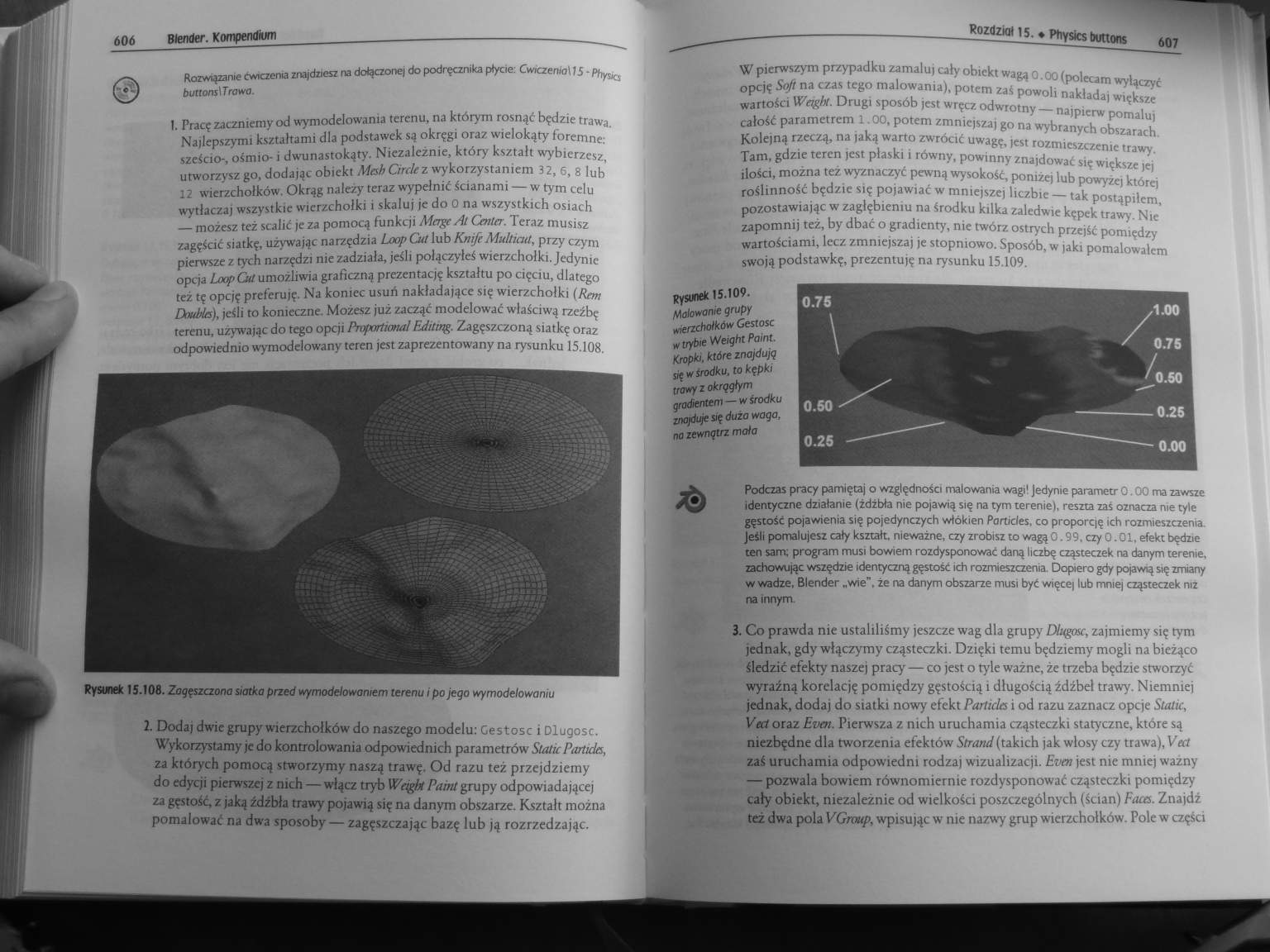
606 Błender. Kompendium

Rozwiązanie Ćwiczenia znajdziesz na dołączony do podręcznika płycie: Cwtczcnia\! 5 - Phyua buttons\Trawa.
1. Pracę zaczniemy od wymodelowania terenu, na którym rosnąć będzie trawa. Najlepszymi kształtami dla podstawek są okręgi oraz wielokąty foremne: sześcio-, ośmio- i dwunastokąty. Niezależnie, który kształt wybierzesz, utworzysz go, dodając obiekt Mesh Cirdez wykorzystaniem 3 2, 6, 8 lub 12 wierzchołków. Okrąg należy teraz wypełnić ścianami — w tym celu wytłaczaj wszystkie wierzchołki i skaluj je do 0 na wszystkich osiach — możesz też scalić jeża pomocą funkcji Mcrgc Al Center. Teraz musisz zagęścić siatkę, używając narzędzia Loop Cul lub Knife Multtcut, przy czym pierwsze z tych narzędzi nie zadziała, jeśli połączyłeś wierzchołki. Jedynie opcja LoapCut umożliwia graficzną prezentację kształtu po cięciu, dlatego też tę opcję prcferuię. Na koniec usuń nakładające się wierzchołki (Rem DotMa), jeśli to konieczne. Możesz już zacząć modelować właściwą rzeźbę terenu, używając do tego opcji Pmpartional Edittng. Zagęszczona siatkę oraz odpowiednio wymodelowany teren jest zaprezentowany na rysunku 15.108.
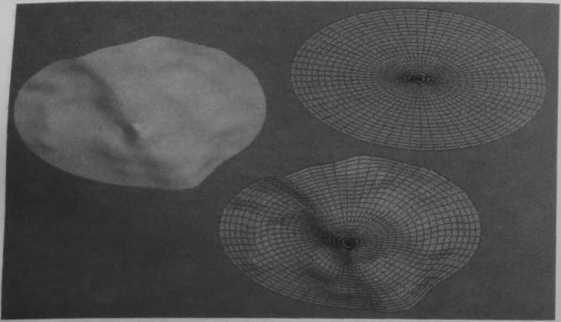
Rysunek 15.108. Zagęszczona siatka przed wymodelowaniem terenu i po jego wymodelowaniu
W pierwszym przypadku zamaluj cały obiekt wagą 0.00 (polecam wyłączyć opcję Soft na czas tego malowania), potem zaś powoli nakładaj większe wartości Weight. Drugi sposób jest wręcz odwrotny — najpierw pomaluj całość parametrem 1.00, potem zmnic|szaj go na wybranych obszarach. Kolejną rzeczą, na jaką warto zwrócić uwagę, jest rozmieszczenie trawy. Tam, gdzie teren jest plaski i równy, powinny znajdować się większe jej ilości, można też wyznaczyć pewną wysokość, poniżej lub powyżej której roślinność będzie się pojawiać w mniejszej liczbie — tak postąpiłem, pozostawiając w zagłębieniu na środku kilka zaledwie kępek trawy. Nie zapomnij też, by dbać o gradienty, nie twórz ostrych przejść pomiędzy wartościami, lecz zmniejszaj je stopniowo. Sposób, w jaki pomalowałem swoją podstawkę, prezentuję na rysunku 15.109.
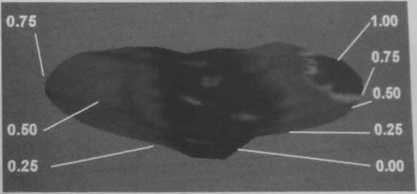
Rysunek 15.109.
Malowanie grupy wierzchołków Gestosc w trybie Weight Point. Kropki, które znajdują się w środku, to kępki trawy z okrągłym gradientem — w środku znajduje się dużo wag a, na zewnątrz mała
Podczas pracy pamiętaj o względności malowania wagi1 Jedynie parametr 0.00 ma zawsze identyczne działanie (źdźbła nie pojawią się na tym terenie), reszta zaś oznacza nie tyle gęstość pojawienia się pojedynczych włókien Parpcles. co proporcję ich rozmieszczenia Jeśli pomalujesz cały kształt, nieważne, czy zrobisz to wagą C. 99, czy 0.01, efekt będzie ten sam; program musi bowiem rozdysponować daną liczbę cząsteczek na danym terenie, zachowując wszędzie identyczną gęstość ich rozmieszczenia Dopiero gdy pojawią się zmiany w wadze, Blender „wie", że na danym obszarze musi być więcei lub mme| cząsteczek mz na innym
3. Co prawda nie ustaliliśmy jeszcze wag dla grupy Dhygosc, zajmiemy się tym jednak, gdy włączymy cząsteczki. Dzięki temu będziemy mogli na bieżąco śledzić efekty naszej pracy — co jest o tyle ważne, że trzeba będzie stworzyć wyraźną korelację pomiędzy gęstością i długością źdźbeł trawy. Niemniej jednak, dodaj do siatki nowy efekt Particla i od razu zaznacz opqe Suitic, Vtct oraz Evoi. Pierwsza z nich uruchamia cząsteczki statyczne, które są niezbędne dla tworzenia efektów Stratni (takich jak włosy czy trawa), Vect zaś uruchamia odpowiedni rodzaj wizualizacji. Even jest nie mniej ważny — jjozwala bowiem równomiernie rozdysponować cząsteczki pomiędzy cały obiekt, niezależnie od wielkości poszczególnych (ścian) Ftues. Znajdź też dwa pola VGroup, wpisując w nie nazwy grup wierzchołków. Pole w części
Dodaj dwie grupy wierzchołków do naszego modelu: Cestosc i Dlugosc. Wykorzystamy je do kontrolowania odpowiednich parametrów Stolic Partides, za których pomocą stworzymy naszą trawę. Od razu też przejdziemy do edycji pierwszej z nich — włącz tryb Weigbt Point grupy odpowiadającej za gęstość, z jaką źdźbła trawy pojawią się na danym obszarze. Kształt można pomalować na dwa sposoby— zagęszczając bazę lub ją rozrzedzając.
Wyszukiwarka
Podobne podstrony:
413 Blender kompedium 824 Blender. Kompendium Przyciski R.GiB wskazują na kanał, j
430 Blender. Kompendium 430 Blender. Kompendium Rysunek 11.6. Brak zawężenia podględu do
77 (115) 1. Układanie i rozwiązywanie zadań tekstowych na dodawanie do sytuacji pr
CWICZ I POMAGAJ! Każde zdjęcie/film z Pho3nix WOSP = 1 PLN na konto WOŚP Inspiracje do ćwiczeń znajd
•A‘-,v v Rozwiązanie jest dostępne na stronie internetowej podręcznika:
377 Blender kompedium ■ 752 Blender. Kompendium_____ W ćwiczeniu radzę użyć postaci wykonane) przez
272 Blender kompedium 542 Blender. Kompendium piatów, które mogą prowadzić do powstania błędów w wym
273 Blender kompedium 544 Blender. Kompendium Rysunek 13.24. Malowanie wierzchołków obiektu w t
274 Blender kompedium 546 Blender. Kompendium Twórcy programu powierzyli nam aż sześć okien, pozwala
275 Blender kompedium 548 8lender. Kompendium drobny retusz w przypadku powstania
277 Blender kompedium 552 Blender. Kompendium Rysunek 14.20. Zmiona wielkości Size z 0.200 {ilustrac
278 Blender kompedium 554 Blender. Kompendium Umieszczony obok przycisk Random SampUng pozwala na uz
279 Blender kompedium 556 Blender. Kompendium Rysunek 14.33. Wykorzystanie joko oświetlenia koloru b
280 Blender kompedium 558 Blender. Kompendium Rysunek 14.38. Ustawienia okien Preview edytowanego&nb
281 Blender kompedium 560 Btender. Kompendium Rysunek 14.44. Oświetlona wyłącznie techniką AO oraz&n
282 Blender kompedium 562 Blender. Kompendium na skutek ponownego naciśnięcia przycisku, przy czym w
283 Blender kompedium 564 Blender. Kompendium Rysunek 15.6. Uruchomienie opcji Static oznacza dostęp
284 Blender kompedium 5A6 Blender. Kompendium Rysunek 15.11. Zestaw ustawień z grupy Display obiektu
więcej podobnych podstron